Das Samsung Galaxy S10 hat viele nützliche Funktionen an Board, darunter auch die Möglichkeit die eigene Internetverbindung anderen Geräten zur Verfügung zu stellen. Neben der Standard HotSpot Möglichkeit die eigene Mobile Datenverbindung zur Verfügung zu stellen, ist es auch möglich eine W-Lan Verbindung mit anderen GEräten zu teilen. Das Samsung Galaxy S10 dient dann als W-Lan Reapeater.
Diese Funktion ist zum Beispiel im Urlaub nützlich, wenn man sich für eine W-Lan Verbindung anmelden muss. Mittels der W-Lan Repeater Funktion des Samsung Galaxy S10 kann man dann gleichzetig mit mehrere Geräten im W-Lan Netz surfen.
Nachfolgend wollen wir euch beschreiben, wie man die eigene W-Lan Verbindung teilen und so das Samsung Galaxy S10 als W-Lan Repeater verwenden kann.
Samsung Galaxy S10 W-Lan HotSpot einrichten
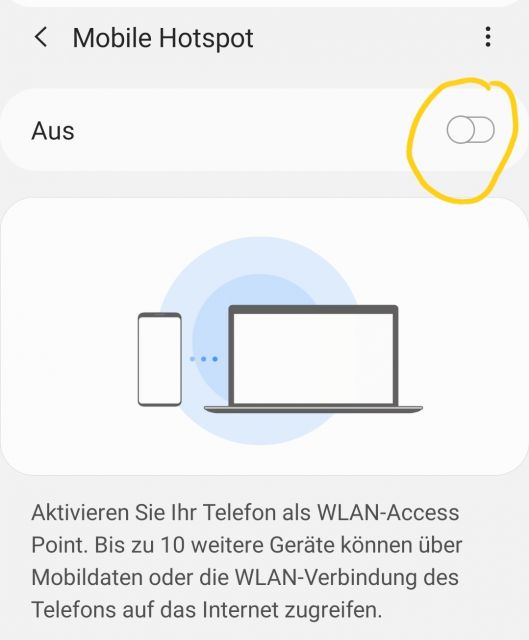
1. Öffnen Sie die Einstellungen von Android.
2. Navigieren Sie auf "Verbindungen" und dann weiter auf "Mobile HotSpot & Tethering".
3. Wählen Sie "Mobile Hotspot" aus.
4. Aktivieren Sie den Hotspot, indem Sie den Schalter von "Aus" auf "An" setzen.
W-LAN Freigabe aktivieren
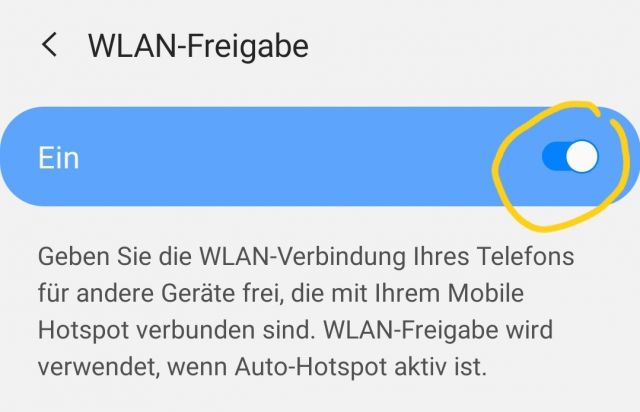
Um das Samsung Galaxy S10 als WLan Hotspot nutzen zu können, müssen Sie die WLAN Freigabe unbedingt aktivieren. Navigieren Sie dazu innerhalb des MEnüs oben auf das Drei-Punkte-Symbol und dann auf "W-Lan Freigabe". Aktivieren Sie den Regler, um die Funktion aktiv zu schalten.
Anschließend können andere W-LAN fähige Geräte sich mit dem Samsung Galaxy S10 verbinden und dessen W-Lan Netz nutzen.
Sie kennen nun die Vorgehensweise, um das Samsung Galaxy S10 als W-Lan Repeater zu verwenden.

 Manuel beschäftigt sich seit mehr als 15 Jahren mit Technik, insbesondere mit Handys, Smartphones und PC-Systemen und teilt seine Leidenschaft hier im Blog mit Anderen. Wenn er jemandem bei einem Technik Problem helfen kann, dann freut er sich besonders darüber.
Manuel beschäftigt sich seit mehr als 15 Jahren mit Technik, insbesondere mit Handys, Smartphones und PC-Systemen und teilt seine Leidenschaft hier im Blog mit Anderen. Wenn er jemandem bei einem Technik Problem helfen kann, dann freut er sich besonders darüber.